So sehen Sie Android -Apps, in denen Sie in der Vergangenheit deinstalliert wurden
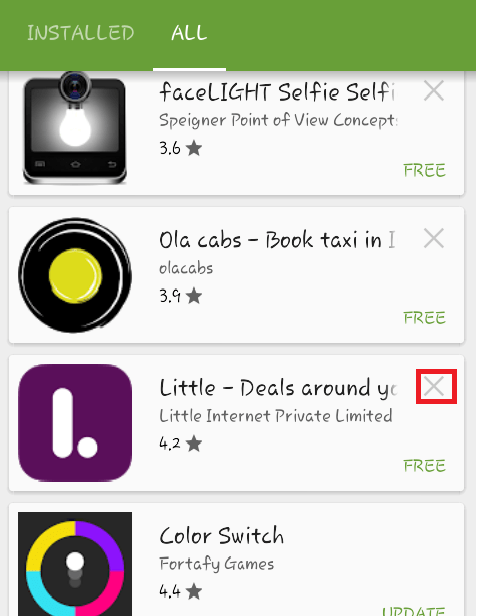
- 4721
- 177
- Tamina Liebach
So anzeigen und finden Sie in der Vergangenheit deinstallierte Android -Apps im Google Play Store: - Bedauern Sie es, Ihre einmalige Lieblings -App zu deinstallieren?? Finden Sie es vielmehr schwer, sich an den Namen zu erinnern? Es wäre, als würde man eine Nadel im Heuhaufen finden, wenn Sie sie mit seinen 19 Millionen Apps insgesamt vom Google PlayStore durchsuchen möchten. Eine einfachere Möglichkeit, sich auszuprobieren.
Lassen Sie uns Ihnen mit den Schritten helfen, die Sie befolgen müssen
Wiederherstellen Sie deinstallierte Apps
Schritt 1:
Öffne das Google Play Store Anwendung auf Ihrem Android -Gerät.
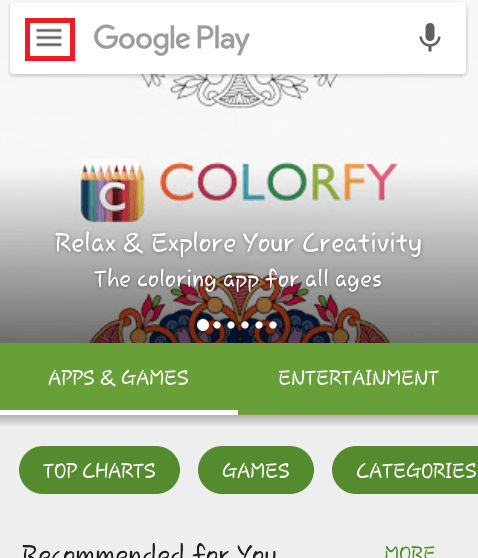
Schritt 2:
Klicken Sie in der oberen linken Ecke auf das Symbol mit drei kleinen Zeilen darunter, in der Sie nach Apps suchen.Wählen Sie die Option Meine Apps und Spiele durch Scrollen auf und ab darauf.
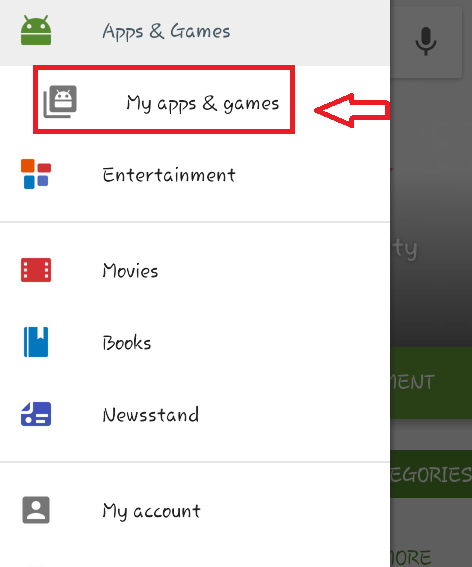
Schritt 3:
Auf der grünen Bar oben finden Sie zwei Optionen:Installieren und alles.Die Installationsoption enthält die installierten Apps, die Sie bei Bedarf aktualisieren können. Wir benötigen den Abschnitt "All Apps", um unsere Geschichte zu finden
Alle Apps -Abschnitte enthält alle Anwendungen, die derzeit installiert und die Deinstallieren sind.
Schritt 4:
Im Abschnitt "All App" tauchen eine Reihe von Apps auf.Sie können nach rechts von jeder App entweder eine kostenlose, ein Upgrade oder eine installierte Option finden. Wenn Sie rechts eine X -Option sehen, bedeutet dies, dass Sie die App deinstalliert haben. Dies sind die deinstallierten Apps, nach denen Sie gesucht haben.
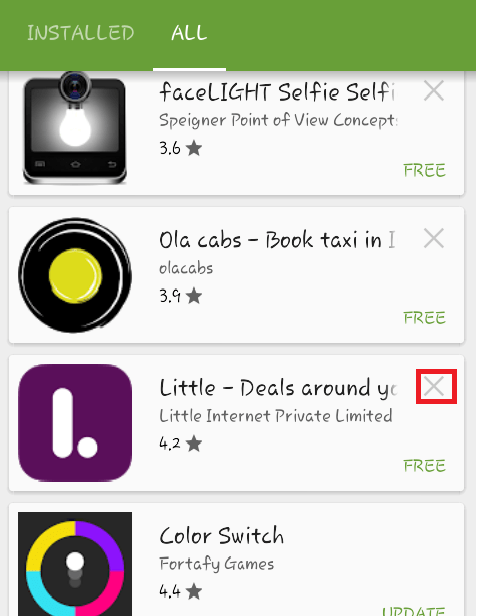
Wenn Sie diese App aus Ihrem installierten App -Verlauf entfernen möchten, lesen Sie weiter
Schritt 5:
Wenn Sie auf die Taste X klicken, würde es sagen, Entfernen Sie (Name der App) aus Apps? zusammen mit den Tasten OK und Abbrechen.Wählen Sie den Ihrer Wahl.
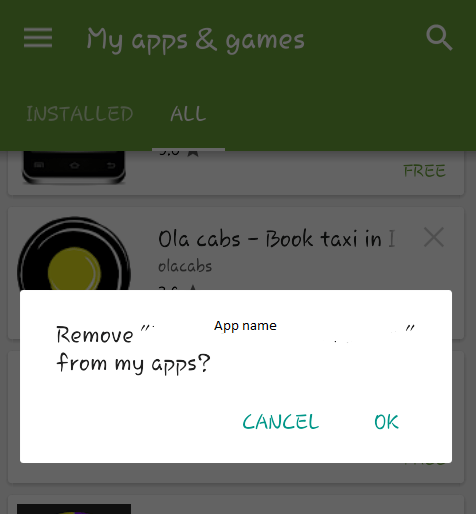
Finden Sie immer noch Probleme, die Namen herauszufinden, da sie auch hier nicht erscheint?Es kann zwei Hauptgründe dafür geben.
- Es könnte aus Google Play entfernt worden sein.
- Möglicherweise haben Sie ein anderes Konto verwendet und nicht das, den Sie bei der Installation verwendet haben.Versuchen Sie, sich daran zu erinnern oder mit Ihrer Versuchs- und Fehlermethode weiterzumachen.
Ich würde Ihnen auch empfehlen, die App -Backup auszuprobieren und die App wiederherzustellen, die Sie aus dem Play Store herunterladen können, um Ihnen zu helfen.
- « So verwenden Sie Aufgabenplaner in Windows 10
- So schalten Sie die Automatikkorrekturfunktion in Android aus »

